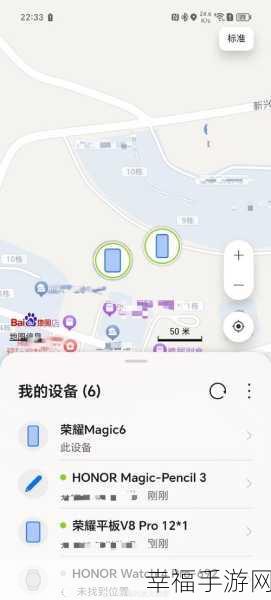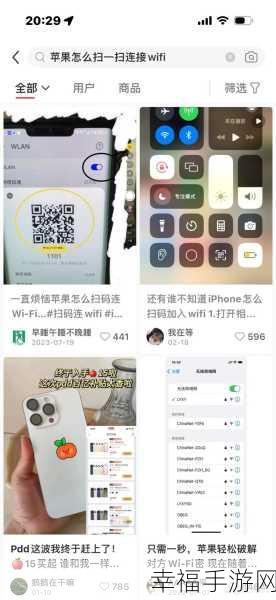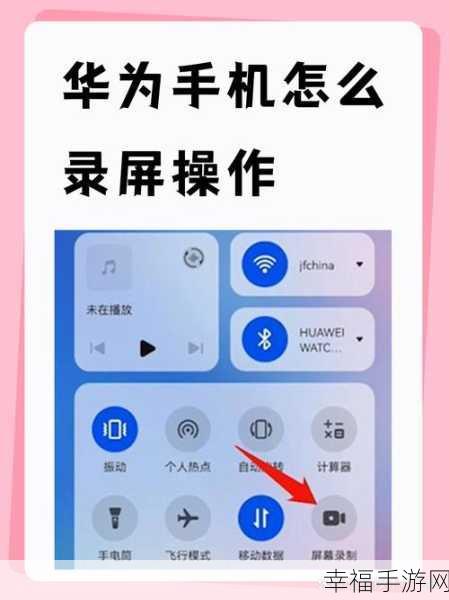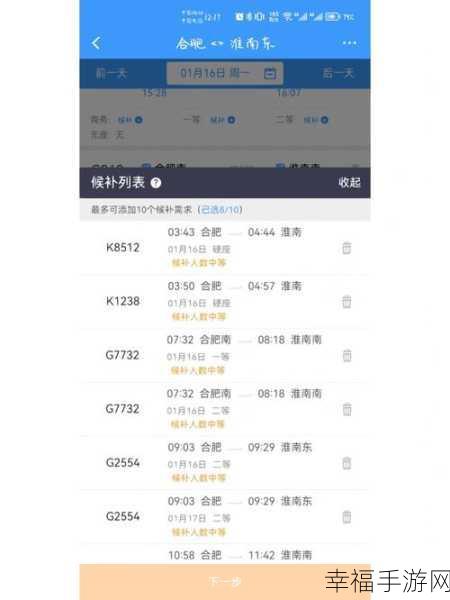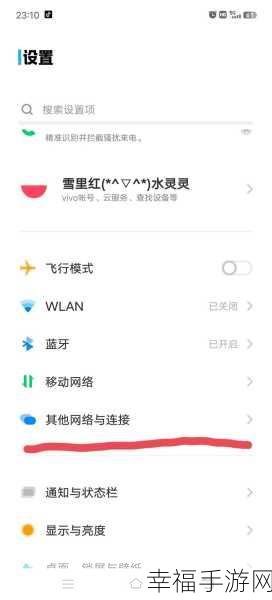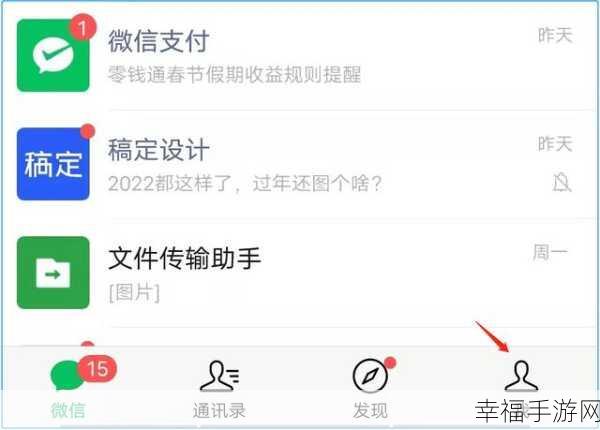在日常的办公和学习中,Word 文档的使用频率极高,当文档中出现多余的空白页时,往往会让人感到烦恼,就为您详细介绍删除 Word 多余空白页的简单方法。
造成 Word 文档出现空白页的原因多种多样,有时候是因为段落格式设置不当,比如段落间距过大;有时候是因为分页符或分节符的使用不当;还有可能是因为表格、图片等元素的排版问题。
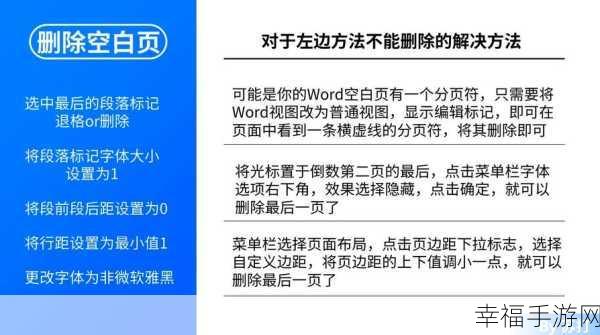
要删除空白页,方法其实并不复杂,如果空白页是因为段落间距过大导致的,可以选中空白页的段落,然后在“段落”设置中,将行距调整为“单倍行距”,将段前段后间距调整为“0 行”,如果空白页是因为分页符或分节符导致的,您可以在“视图”选项卡中,勾选“显示编辑标记”,这样就能看到分页符或分节符,然后直接删除它们,要是空白页是由表格或图片等元素引起的,您可以调整这些元素的大小和位置,或者将它们移到前一页。
删除 Word 文档中的空白页并非难事,只要找到问题的根源,采取相应的解决方法,就能轻松解决,希望以上方法能对您有所帮助,让您的文档编辑工作更加高效和顺利。

文章参考来源:个人经验总结及相关办公软件使用教程。